Gmail에서 이메일을 예약하면 매우 유용할 수 있습니다. 하나를 보내야 하지만 지금은 보내지 않습니다. 보내는 것을 잊는 위험을 감수하고 싶지 않기 때문에 예약하기로 결정합니다. 좋은 소식은 작업을 완료하기 위해 추가 애드온이나 소프트웨어를 설치할 필요가 없다는 것입니다. Gmail에는 기능이 내장되어 있습니다.
Gmail에서 이메일을 예약하는 방법
나중에 이메일을 예약하면 기억하든 못하든 이메일이 전송되었는지 확인할 수 있습니다. 이것은 중요한 일이 있을 때 진정한 생명의 은인입니다. 이미 할 일이 충분하고 이메일 전송에 대해 걱정하지 않는 것이 좋습니다.
Gmail이 열리면 평소처럼 새 이메일을 만듭니다. 완료되면 보내기 버튼 오른쪽에 있는 드롭다운 메뉴를 클릭합니다. 보내기 예약 버튼을 클릭합니다.
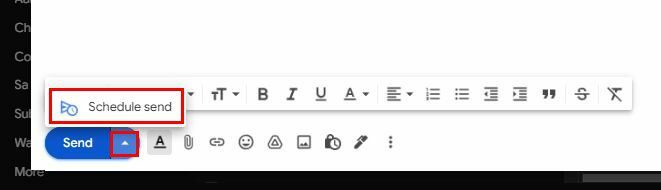
버튼을 클릭하면 다양한 시간 옵션이 표시됩니다. 내일 아침, 내일 오후 또는 며칠 후와 같은 통합 옵션 중에서 선택할 수 있습니다. 제안된 시간이 마음에 들지 않으면 언제든지 날짜 및 시간 선택 옵션을 선택하여 더 나은 시간을 선택할 수 있습니다.
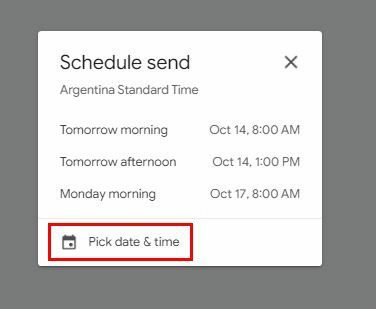
다음으로 이메일을 보낼 날짜와 날짜를 선택할 수 있는 달력이 표시됩니다. 수동으로 시간과 날짜를 입력하고 시간이 오전 또는 오후(오전 아니면 오후). 필수 정보 입력이 완료되면 오른쪽 하단의 파란색 일정 전송 버튼을 클릭하는 것을 잊지 마십시오.
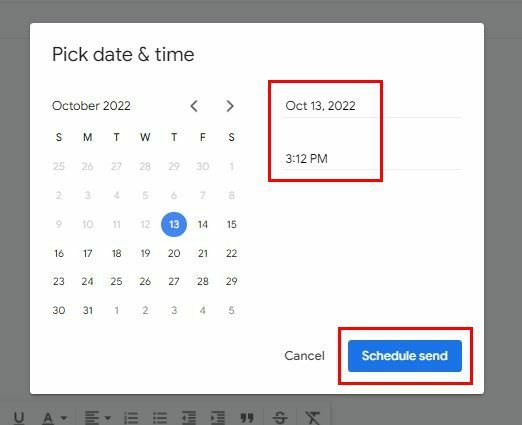
Gmail에서 일정 이메일을 보는 방법
다양한 이메일을 예약했지만 특정 이메일을 예약했는지 확인하려면 여기에서 확인할 수 있습니다. 이메일이 전송되면 기본 연령으로 돌아갑니다. 작성 옵션 아래에는 받은편지함, 별표편지함, 다시 알림, 보낸편지함과 같은 다양한 옵션이 표시되고 예약됨이 표시됩니다. 또한 예약한 이메일 수를 확인할 수 있습니다.
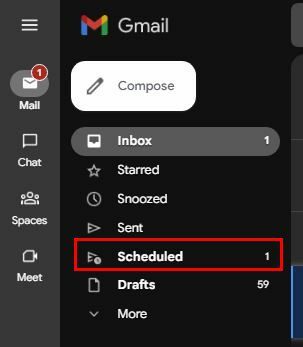
예약됨 옵션을 클릭하면 다음과 같은 작업을 수행할 수 있습니다.
- 보내기 취소
- 읽지 않은 상태로 표시
- 선잠
- 이메일 보기
- 작업에 추가
- 받은 편지함에 추가
- 레이블
- 별 추가
- 일정 만들기
- 다음과 같은 메시지 필터링
- 무음
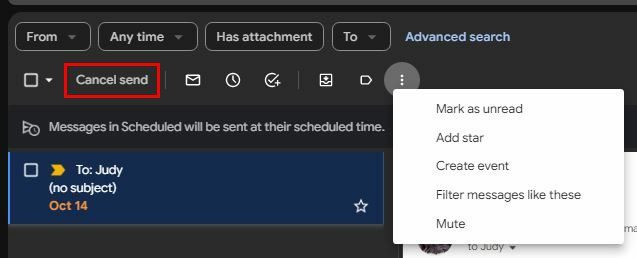
이메일을 볼 때 예약된 시간을 볼 수 있으며 오른쪽에는 보내기를 취소할 수 있는 다른 옵션이 표시됩니다.
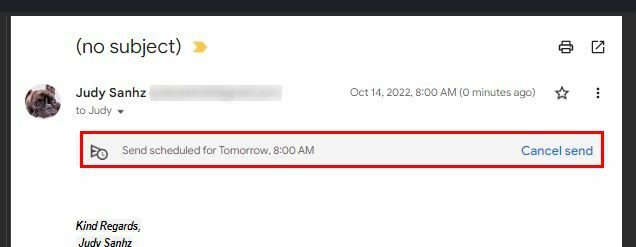
이메일을 편집하고 이메일을 취소하지 않으려면 여전히 이메일을 편집하기 위해 보내기를 취소해야 합니다. 보내기 취소 옵션을 클릭하면 이메일에 다시 액세스하여 필요한 사항을 변경할 수 있습니다.
Gmail에서 이메일을 예약하는 방법 – Android
Android 기기에서 이메일을 예약하는 것도 가능합니다. 앱이 열리면 평소처럼 이메일을 작성합니다. 오른쪽 상단의 점을 누르고 보내기 예약 옵션을 누릅니다. 내일 아침, 내일 오후 또는 월요일 아침과 같은 전송 옵션이 표시되거나 날짜 및 시간을 선택할 수 있습니다. 시간과 날짜를 설정했으면 보내기 예약 옵션을 누릅니다.
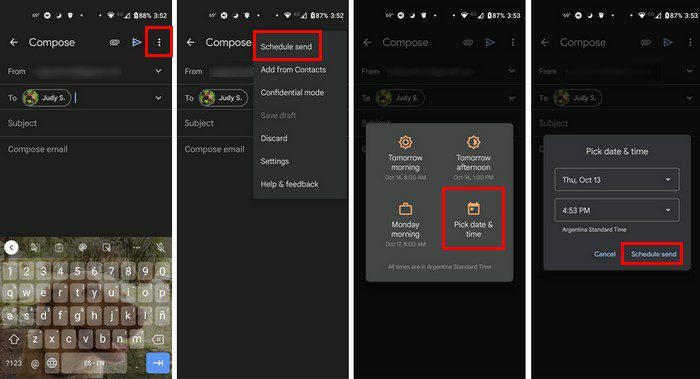
예약된 이메일을 보려면 왼쪽 상단의 3줄 메뉴를 탭하세요. 사이드 메뉴가 나타나면 예약된 옵션을 찾습니다. 또한 전송 예정인 이메일 수를 확인해야 합니다. 이메일을 변경하려면 전송도 취소해야 합니다. 이메일은 초안으로 이동합니다. 필요한 변경을 하려면 연필 아이콘을 탭해야 합니다.
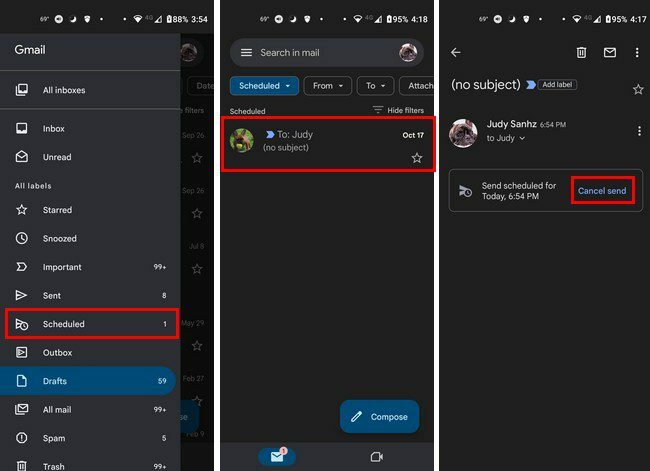
결론
보내는 것을 잊을 수 없는 이메일이 있습니다. 하지만 처리해야 할 일이 너무 많기 때문에 보내는 것을 잊어버리기 쉽습니다. 미리 이메일을 예약하면 Gmail이 자동으로 처리하므로 이메일을 보내지 않을까 걱정할 필요가 없습니다. 컴퓨터 또는 Android 기기에서 이메일을 예약할 수 있습니다. 어떤 장치에서 이메일을 예약할 예정입니까? 아래 댓글에서 생각을 공유하고 소셜 미디어에서 다른 사람들과 기사를 공유하는 것을 잊지 마십시오.